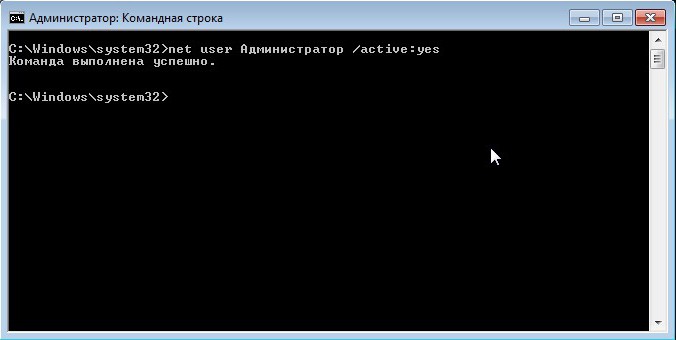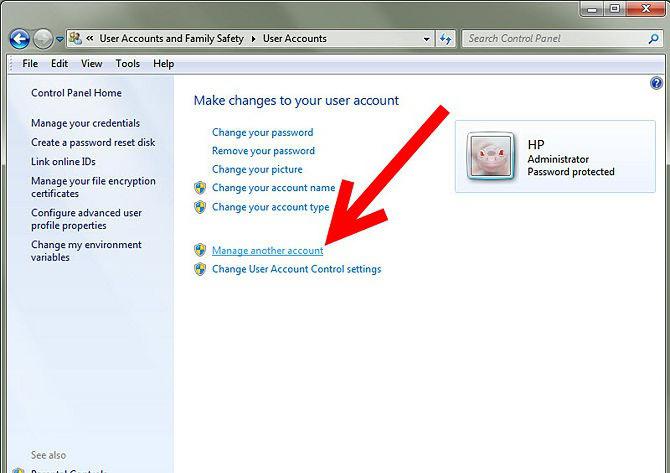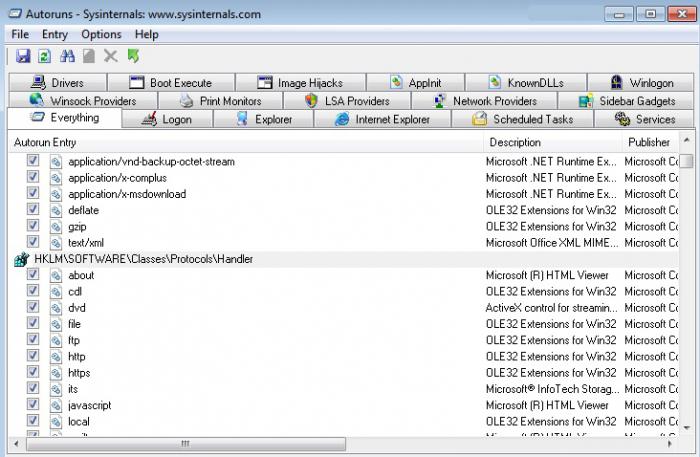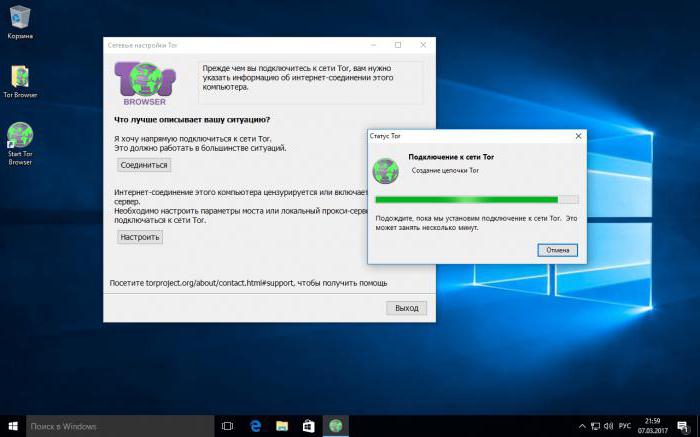So melden Sie sich beim Start bei Windows an: Methoden und Anweisungen
Egal wie wünschenswert, aber BenutzerWindows-Betriebssysteme sind ständig mit einem solchen Problem konfrontiert, wie das Hängen eines Personalcomputers oder Laptops. Natürlich sind die Gründe dafür unzählig, wie sie sagen, der Teufel in den kleinen Dingen. Es geht um diese kleinen Dinge, die diskutiert werden, weil nur sehr wenige Leute wissen, was Autoload unter Windows ist, wofür es ist und wie es sich auf die Leistung von PC-Hardware auswirkt. Wir werden besprechen, wie man sich beim Windows-Start anmeldet und was getan werden kann, um die Computerleistung zu erhöhen.
Was ist Autoload?
Die erste besteht darin, das Konzept selbst zu diskutieren."Automatisches Laden" Natürlich wurde es von Entwicklern nicht zufällig kreiert, sondern um den Benutzerkomfort zu erhöhen. Seine Hauptaufgabe besteht darin, bestimmte Programme und Dienstprogramme beim Start von Windows automatisch auf einem PC auszuführen. Dies erleichtert das Arbeiten und den Zugriff auf die benötigte Software. Das hat aber auch negative Eigenschaften, zum Beispiel wenn die Startliste zu groß ist, dann startet der Computer zum einen sehr lange, zum anderen bleibt er ohne ihn hängen und drittens nervt es.

Glücklicherweise Autoloading von Windows 7-Programmenist bearbeitet, und Sie können unerwünschte Programme leicht davon entfernen. Es lohnt sich auch zu diskutieren, wie sie dorthin gelangen. Tatsache ist, dass diese Liste meistens wegen Unaufmerksamkeit verstopft ist. Wenn Sie eine Software installieren, erklären Sie sich damit einverstanden, sie in Autoload zu schreiben, wenn Sie das entsprechende Element nicht deaktivieren. Sei deshalb vorsichtig.
Wie man sich beim Start unter Windows 7 anmeldet
Anfangs werden wir das populärere Betriebssystem beeinflussen.System, nämlich - Windows 7. Mit Blick auf die Zukunft möchte ich sagen, dass die Manipulationen, die darin durchgeführt werden, fast identisch sind mit denen, die in späteren Versionen ausgeführt werden, und in früheren Versionen, wie XP, ist alles gleich. Daher können Sie Aktionen auf allen Betriebssystemen problemlos wiederholen.
Autoloading von Windows 7-Programmen ist also nirgendsversteckt, und es ist leicht zu finden. In diesem Beispiel wird die kürzeste Methode angegeben, aber Sie können eine andere Option für andere Ressourcen sehen, aber alle führen zu demselben Ergebnis.

- Zuerst müssen Sie das Run-Dienstprogramm aufrufen. Dies kann über das Startmenü erfolgen. Aber warum Zeit verschwenden? Drücken Sie einfach die Tastenkombination Win + R, und es wird geöffnet.
- Im Fenster gibt es ein Eingabefeld, genau dort geben wir den Befehl "Msconfig" ein. Danach klicken Sie sicher auf "OK".
- Sie sollten jetzt ein Fenster namens "Systemkonfiguration" sehen. Sicher haben Sie schon den Reiter "Startup" bemerkt. Klicke darauf.
- Bevor Sie nun eine Liste von Programmen erstellen, die beim Start von Windows 7 automatisch geladen werden. Um diese Aktion abzubrechen, deaktivieren Sie einfach das Kontrollkästchen, das nicht benötigt wird.
- Klicken Sie danach auf "OK" und starten Sie den PC neu.
Also haben wir gerade herausgefunden, wie man Autoload in Windows 7 sehen kann. Jetzt lohnt es sich, darüber zu reden, wie man es unter Windows XP macht.
Zusätzliche Möglichkeiten zum Anmelden bei Autoload
Oben wurde der einfachste und schnellste Weg gegeben.der Eingang. Jetzt werden wir zusätzliche Optionen analysieren, wie man Windows in Autoload eingibt. Um Anpassungen vorzunehmen, klicken Sie auf das Menü "Start" und folgen Sie dem Abschnitt "Alle Programme". Beim Scrollen nach unten finden Sie einen Ordner namens "Startup". Wenn Sie es öffnen, werden Sie feststellen, dass es Programmverknüpfungen gibt. Um das automatische Laden von Programmen beim Einschalten des Computers zu beenden, entfernen Sie diese Verknüpfung einfach aus dem Ordner. Wenn Sie dagegen ein Programm hinzufügen möchten, kopieren Sie die Verknüpfung zurück.
Hier haben wir einen anderen Weg eingeschlagenWindows in Autoload, aber das ist nicht alles. Es ist auch wichtig zu bedenken, dass nach dem Ausführen aller notwendigen Manipulationen der Computer neu gestartet werden muss, damit die Einstellungen wirksam werden.

Gehe zur nächsten Option. Es wird für diejenigen interessant sein, die sich nicht damit beschäftigen wollen, die notwendigen Ordner zu finden. Klicken Sie zunächst wie beim letzten Mal auf das Menü "Start", aber anstatt "Alle Programme" einzugeben, klicken Sie auf die Suchleiste, die sich im unteren Teil des Fensters befindet. Geben Sie den folgenden Ausdruck ein: "shell: startup".
Sobald Sie die Eingabetaste drücken, wird es auf dem Monitor angezeigt.Ordner "Startup", der manipuliert werden kann: reduzieren, verschieben, minimieren und schließen. Um das Programm von Autoload zu entfernen, wie letztes Mal, entfernen Sie die Verknüpfung von dort, und hinzufügen - kopieren Sie dort. Übrigens, wenn Sie eine Frage haben, wie Sie sich beim XP-Start anmelden, dann beeilen wir uns, Ihnen zu gefallen, dass alle oben genannten Methoden für jedes Windows-Betriebssystem geeignet sind.
Allgemeine Autoload
Lassen Sie uns nun darüber sprechen, wie Sie sich bei Windows anmelden könnenAutomatisches Laden aller Benutzer des Computers. Dazu müssen Sie in den entsprechenden Ordner gelangen. Um den ganzen Weg nicht manuell einzugeben, was sehr viel Zeit in Anspruch nimmt, kopieren Sie einfach diese Zeile - "C: ProgramDataMicrosoftWindowsStart MenuProgramsStartup" und drücken die Eingabetaste. Sie können es sowohl im Explorer, in der Adressleiste als auch im Startmenü der Suche eingeben.
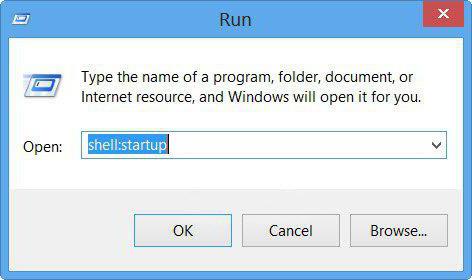
Ein bereits bekannter Ordner wird geöffnet. Alle Korrekturmaßnahmen werden auf die gleiche Weise wie bei den beiden vorherigen Methoden durchgeführt. Nur diese Einstellung wirkt sich auf alle Benutzer aus.
Fazit
Nun, im Grunde ist das alles, jetzt weißt du allesMöglichkeiten zum automatischen Laden auf allen Windows-Betriebssystemen. Dieses Wissen ermöglicht es Ihnen, die erforderlichen Programme zu entfernen und hinzuzufügen. Und denken Sie daran, dass es nicht empfehlenswert ist, Autoload stark zu überladen, da Ihr PC langsamer wird und sein Laden sehr lange dauert. Verwenden Sie dieses Wissen richtig und kopieren Sie nicht viele Verknüpfungen in einen Ordner.